Apple Music oplossen "Verzoek time-out" [Handleiding 2025]
Apple Music heeft een revolutie teweeggebracht in de manier waarop we naar muziek luisteren en biedt een enorme bibliotheek met nummers binnen handbereik. Zoals elke digitale service is het echter niet immuun voor incidentele technische storingen. Een frustrerend probleem dat sommige gebruikers kunnen tegenkomen, is de gevreesde "Time-out voor Apple Music-verzoek" fout. Je bent niet de enige als je deze foutmelding hebt gekregen terwijl je je favoriete nummers probeerde te streamen.
In dit artikel gaan we dieper in op de foutmelding 'Apple Music-verzoek time-out', onderzoeken we de mogelijke oorzaken en bieden we praktische oplossingen om het probleem op te lossen. Of u nu Apple Music gebruikt op uw iPhone, iPad, Mac of een ander compatibel apparaat, wij helpen u graag verder.
Artikel Inhoud Deel 1. Waarom treedt de Apple Music-fout "Time-out verzoek" op?Deel 2. Hoe het probleem "Time-out verzoek" van Apple Music op te lossen?Deel 3. Bonustip: houd je nummers offline om Apple Music-problemen te voorkomenDeel 4. Conclusie
Deel 1. Waarom treedt de Apple Music-fout "Time-out verzoek" op?
Bij het gebruik van Apple Music kan het frustrerend zijn om de foutmelding "Time-out verzoek" tegen te komen. Verschillende factoren kunnen bijdragen aan dit probleem. Laten we eens kijken naar de belangrijkste redenen waarom u deze foutmelding kunt krijgen:
- Slechte internetverbinding: Een betrouwbare en stabiele internetverbinding is essentieel voor het streamen van muziek op Apple Music. Als uw netwerkverbinding zwak is of onderbrekingen ondervindt, kan dit resulteren in de foutmelding "Timed-out verzoek".
- Problemen met de server: Apple Music is afhankelijk van servers om de muziekinhoud naar uw apparaat te sturen. Af en toe kunnen deze servers veel verkeer of tijdelijke technische problemen ondervinden, wat kan leiden tot time-outs en fouten.
- App- of systeemstoringen: Zoals elke software kan Apple Music af en toe bugs of glitches hebben. Als er een probleem is met de app zelf of het onderliggende besturingssysteem, kan dit ertoe leiden dat verzoeken een time-out krijgen.
- Verouderde app of systeem: Het gebruik van verouderde versies van de Apple Music-app of het besturingssysteem van uw apparaat kan soms leiden tot compatibiliteitsproblemen, wat kan leiden tot time-outfouten.
- Netwerkfirewall of proxy-instellingen: In sommige gevallen kunnen netwerkfirewall- of proxy-instellingen de communicatie tussen uw apparaat en de Apple Music-servers verstoren, waardoor er time-outs voor verzoeken optreden.
- Overbelast apparaat: Het uitvoeren van meerdere resource-intensieve apps of het hebben van te veel achtergrondprocessen kan de bronnen van uw apparaat belasten. Deze overbelasting kan de prestaties van Apple Music beïnvloeden, wat kan leiden tot time-outs.
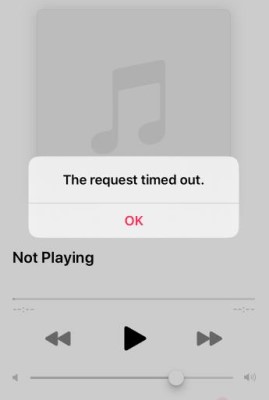
- Problemen met accountverificatie: Als er problemen zijn met uw Apple ID of accountauthenticatie, kan dit time-outs veroorzaken bij het proberen toegang te krijgen tot Apple Music-services.
- Apparaat- of softwarecompatibiliteit: In sommige gevallen zijn bepaalde apparaten of softwareconfiguraties mogelijk niet volledig compatibel met Apple Music. Deze incompatibiliteit kan leiden tot time-outs van aanvragen en de naadloze werking van de app belemmeren.
- Netwerk congestie: Tijdens piekuren of in gebieden met zwaar netwerkverkeer, kan de verhoogde belasting van de netwerkinfrastructuur vertragingen en time-outs veroorzaken bij verzoeken aan Apple Music-servers.
- Tijdelijk serveronderhoud: Apple Music-servers ondergaan af en toe onderhoud of updates om de prestaties te verbeteren en problemen op te lossen. Gedurende deze perioden kan het zijn dat er time-outs optreden totdat het onderhoud is voltooid.
- DNS-problemen: Problemen met de DNS-instellingen (Domain Name System) op uw apparaat of netwerk kunnen leiden tot problemen bij het tot stand brengen van een verbinding met Apple Music-servers, wat resulteert in time-outs voor verzoeken.
- Geografische beperkingen: Bepaalde inhoud op Apple Music kan regiospecifiek zijn of onderhevig zijn aan licentiebeperkingen. Als u toegang probeert te krijgen tot dergelijke inhoud vanaf een locatie waar deze niet beschikbaar is, kan dit leiden tot time-outs of fouten bij aanvragen.
- Interferentie door derden: Soms kunnen apps, extensies of plug-ins van derden die op uw apparaat zijn geïnstalleerd, conflicteren met Apple Music, waardoor er time-outs voor verzoeken kunnen optreden. Deze conflicten kunnen ontstaan door incompatibele software of instellingen.
- Tijdelijke netwerkstoringen: Tijdelijke onderbrekingen in uw netwerkverbinding, zoals plotselinge dalingen in signaalsterkte of korte onderbrekingen, kunnen ertoe leiden dat verzoeken een time-out krijgen terwijl u muziek probeert te streamen op Apple Music.
- Problemen met cachen: Cachegegevens op uw apparaat of in de Apple Music-app kunnen af en toe beschadigd raken, wat leidt tot problemen met de afhandeling van verzoeken en resulteert in time-outfouten.
Het is belangrijk om rekening te houden met deze aanvullende factoren bij het oplossen van de fout 'Time-out verzoek' in Apple Music. Door deze mogelijke oorzaken aan te pakken, kunt u de kans vergroten dat u het probleem oplost en kunt genieten van ononderbroken muziekstreaming.
Deel 2. Hoe het probleem "Time-out verzoek" van Apple Music op te lossen?
Het tegenkomen van de "Request Timed Out"-fout in Apple Music kan frustrerend zijn, maar er zijn verschillende mogelijke oplossingen om u te helpen dit probleem op te lossen. Hier zijn enkele praktische stappen die u kunt nemen:
Controleer je internetverbinding
Zorg ervoor dat je een internetverbinding hebt die snel, stabiel en betrouwbaar is. Probeer over te schakelen naar een ander wifi-netwerk of mobiele data om te zien of het probleem zich blijft voordoen. Start uw modem/router opnieuw op of probeer uw netwerkinstellingen te resetten.
Werk Apple Music en uw apparaat bij
Zorg dat je hebt de nieuwste versie van de Apple Music-app geïnstalleerd op uw apparaat. Werk het besturingssysteem van uw apparaat bij naar de nieuwste beschikbare versie.
Start Apple Music en uw apparaat opnieuw op
Sluit de Apple Music-app volledig en start deze opnieuw. Start uw apparaat opnieuw op om eventuele tijdelijke storingen of conflicten op te lossen.
Schakel VPN- of proxy-instellingen uit
Als je een VPN- of proxyverbinding gebruikt, schakel deze dan tijdelijk uit en controleer of het probleem is opgelost. Zorg ervoor dat eventuele instellingen van de netwerkfirewall Apple Music niet blokkeren.
Cache en gegevens wissen
Wis de cache en gegevens van de Apple Music-app op uw apparaat. De stappen kunnen variëren, afhankelijk van het besturingssysteem van uw apparaat.
Reset netwerk instellingen
Het resetten van netwerkinstellingen op uw apparaat kan eventuele onderliggende netwerkconfiguratieproblemen oplossen.
Houd er rekening mee dat hiermee opgeslagen wifi-netwerken worden verwijderd, dus u moet er later opnieuw verbinding mee maken.
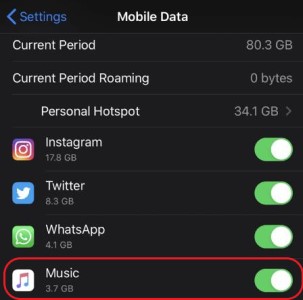
Controleer de Apple Music Server-status
Bezoek de systeemstatuspagina van Apple of andere betrouwbare bronnen om controleer of er bekende problemen zijn met Apple Music-servers. Als er een serverprobleem is, moet u mogelijk wachten tot het is opgelost.
Schakel achtergrondapps en -processen uit
Sluit onnodige apps die op de achtergrond worden uitgevoerd om systeembronnen vrij te maken. Schakel alle batterijbesparende of prestatiebevorderende modi uit die Apple Music kunnen verstoren.
Controleer Apple ID en abonnement
Zorg ervoor dat u de juiste Apple ID gebruikt en dat uw Apple Music-abonnement actief is en een goede reputatie heeft.
Uitschakelen Ververs apps op achtergrond
Ga op je iOS-apparaat naar Instellingen > Algemeen > Achtergrondapp vernieuwen. Schakel de optie voor Apple Music uit om te voorkomen dat deze op de achtergrond wordt vernieuwd, wat het optreden van time-outs kan helpen verminderen.
Reset Apple Music-instellingen
Ga op je iOS-apparaat naar Instellingen > Muziek > Muziekbibliotheek resetten. Bevestig de reset en log vervolgens opnieuw in op uw Apple Music-account. Dit kan helpen bij het oplossen van eventuele configuratieproblemen die de fout 'Time-out verzoek' kunnen veroorzaken.
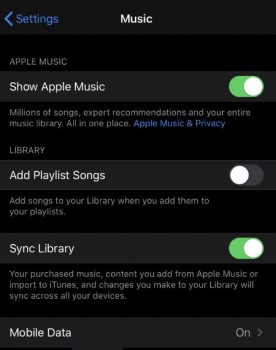
Gebruik een ander apparaat of platform
Probeer indien mogelijk toegang te krijgen tot Apple Music op een ander apparaat of platform om te zien of het probleem zich blijft voordoen. Als je bijvoorbeeld een fout tegenkomt op je iPhone, probeer dan in plaats daarvan Apple Music op je iPad of Mac te gebruiken.
Schakel inhoudsbeperkingen uit
Als u inhoudsbeperkingen op uw apparaat hebt ingeschakeld, is het de moeite waard om te controleren of er beperkingen zijn die Apple Music verstoren. Ga naar Instellingen> Schermtijd> Inhouds- en privacybeperkingen en zorg ervoor dat er geen beperkingen zijn met betrekking tot het streamen van muziek.
Installeer Apple Music opnieuw
Verwijder de Apple Music-app van uw apparaat en installeer deze opnieuw vanuit de officiële app store. Dit kan helpen bij het oplossen van beschadigde app-bestanden die mogelijk de time-outfouten veroorzaken.
Neem contact op met Apple-ondersteuning
Als geen van de bovenstaande oplossingen werkt, is het raadzaam om contact op te nemen met Apple-ondersteuning voor verdere assistentie. Ze kunnen gepersonaliseerde stappen voor probleemoplossing en begeleiding bieden.
Deel 3. Bonustip: houd je nummers offline om Apple Music-problemen te voorkomen
Om problemen zoals de "Request Timed Out"-fout in Apple Music te voorkomen, is een praktische benadering om uw nummers offline te houden. Hierdoor kunt u genieten van ononderbroken muziekweergave zonder afhankelijk te zijn van een internetnetwerk.
Een hulpmiddel dat u hierbij kan helpen is TuneSolo Apple Music Converter. Het is een handige software die nummers, albums en afspeellijsten van Apple Music converteert naar gangbare audioformaten.
Probeer het gratis Probeer het gratis
Door uw Apple Music-inhoud te converteren, kunt u deze lokaal op uw apparaat opslaan en offline openen, waardoor potentiële streamingproblemen worden voorkomen.
met TuneSolo Met Apple Music Converter kun je van je favoriete nummers genieten zonder je zorgen te hoeven maken over time-outs, netwerkcongestie of andere connectiviteitsproblemen. Door je nummers offline te houden, je hebt de vrijheid om er op elk moment naar te luisteren, overal, ongeacht de beschikbaarheid van internet.

Deel 4. Conclusie
Het tegenkomen van problemen zoals de "Request Timed Out"-fout in Apple Music kan frustrerend zijn en uw muziekstreaming-ervaring onderbreken. Er zijn echter meerdere oplossingen mogelijk deze problemen opsporen en oplossen. Naast de eerder genoemde stappen voor probleemoplossing, is een effectieve manier om Apple Music-problemen helemaal te voorkomen, door uw nummers offline te houden.
Om dit te bereiken, raden we aan om te gebruiken TuneSolo Apple Music-converter. Deze krachtige software converteert uw Apple Music-nummers, albums en afspeellijsten naar veelgebruikte audioformaten. Door dit te doen, kunt u uw favoriete nummers lokaal op uw apparaat opslaan, waardoor u geen internetverbinding meer nodig hebt wanneer u naar uw muziek luistert.
met TuneSolo, krijgt u de vrijheid om offline van uw nummers te genieten, zonder dat u zich zorgen hoeft te maken over time-outs, netwerkproblemen of regiospecifieke beperkingen. Je kunt altijd en overal naar je muziek luisteren en hebt volledige controle over je Apple Music-bibliotheek.